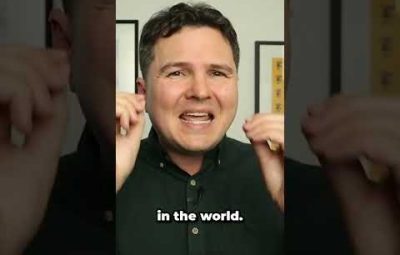Hệ thống mạng với những khái niệm của nó thực sự sẽ làm bối rối những người không am hiểu, vì vậy việc chỉnh sửa hay can thiệp vào hệ thống để tối ưu hóa tốc độ đường truyền Internet là điều không hề dễ dàng. và không phải ai cũng làm được.
Đối với những người chuyên về mạng cũng như quản trị mạng, họ có thể dễ dàng thực hiện các phương pháp hoặc cài đặt để tối ưu hóa tốc độ kết nối của máy tính. Tuy nhiên, nếu bạn không phải là người như vậy, bạn vẫn có thể dễ dàng tối ưu hóa tốc độ kết nối Internet của máy tính với sự trợ giúp của Trình tối ưu hóa TCP.
Trình tối ưu hóa TCP là một phần mềm nhỏ gọn và miễn phí, cho phép người dùng điều chỉnh và tối ưu hóa kết nối Internet trên máy tính bằng cách chỉnh sửa khóa đăng ký hoặc cài đặt giao thức TCP trên hệ thống, điều này giúp người dùng máy tính lướt web mượt mà hơn, chơi game mượt hơn hoặc tải Internet nhanh hơn…
TCP Optimizer là phần mềm được tạo ra bởi SpeedGuide, một trang web tập hợp các chuyên gia và những người có kinh nghiệm trong lĩnh vực Internet nên được đánh giá cao về tính hiệu quả.
Người dùng có thể tải phần mềm miễn phí tại đây. Sau khi tải xuống, nhấp chuột phải vào tệp TCPOptimizer đã tải xuống, chọn “Run as administrator” (hoặc “Run as administrator”) từ menu hiện ra để kích hoạt và sử dụng ngay phần mềm mà không cần cài đặt. .
Kiểm tra tốc độ mạng trước khi tối ưu hóa
Để kiểm tra tính hiệu quả của phần mềm, người dùng nên kiểm tra tốc độ đường truyền Internet của mình trước khi bắt đầu thực hiện bước tối ưu hóa. Từ giao diện chính của phần mềm, chọn tab MTU / Latency.

Tại đây, phần mềm sẽ cho phép người dùng kiểm tra độ trễ của Internet đang sử dụng. Thông số độ trễ càng cao thì tốc độ Internet càng chậm, gây ra hiện tượng giật, lag khi kết nối.
Tại giao diện này, bạn chọn 128 trong mục “Kích thước gói tin” rồi nhấn nút “Độ trễ”. Phần mềm sẽ thực hiện kiểm tra tốc độ mạng bằng cách kết nối với danh sách các trang web có sẵn. Khi hoàn tất, phần mềm sẽ hiển thị thông tin về độ trễ tối đa, tối thiểu và trung bình.

Hướng dẫn cuối cùng để cải thiện tốc độ Internet trên máy tính của bạn
Trước khi bắt đầu sử dụng phần mềm để tối ưu hóa Internet trên máy tính, bạn nên sao lưu cài đặt Windows hiện tại của mình để ngăn ngừa sự cố. Để thực hiện việc này, hãy nhấp vào mục “Tệp” trên menu của phần mềm, chọn “Sao lưu cài đặt hiện tại” và sau đó chọn một vị trí để lưu tệp sao lưu.

Vì chương trình sẽ tối ưu hóa tốc độ kết nối Internet bằng cách chỉnh sửa Registry và thay đổi một vài cài đặt trên Windows nên cần phải có một bản sao lưu. Bạn nên thực hiện bước này trước khi thực hiện các bước tiếp theo. Để khôi phục các thuộc tính ban đầu, hãy chọn “Tệp” và sau đó chọn “Khôi phục cài đặt đã sao lưu” hoặc “Khôi phục cài đặt mặc định của Windows” từ menu của phần mềm.
Sau khi thực hiện sao lưu, bạn quay lại giao diện chính của phần mềm, bấm vào tùy chọn “Tối ưu” (nằm ở cuối giao diện chương trình) và bấm “Áp dụng thay đổi”.

Một cửa sổ hiện ra yêu cầu bạn xác nhận lại xem bạn có thực sự muốn thay đổi hay không, hãy nhấp vào “OK” trên cửa sổ này để xác nhận.

Cuối cùng, một hộp thoại khác xuất hiện yêu cầu bạn khởi động lại hệ thống, nhấn “Yes” để khởi động lại máy và các thay đổi cài đặt có hiệu lực. Sau khi quá trình khởi động lại kết thúc, hãy thử xem tốc độ kết nối Internet của máy tính có được cải thiện hay không.
Tuy nhiên, trong trường hợp sau khi tối ưu, Windows gặp sự cố và không thể truy cập các trang web hoặc bạn cảm thấy tốc độ Internet trở nên chậm hơn, bạn có thể khôi phục cài đặt trên Windows về trạng thái trước đó. trạng thái ban đầu để khắc phục sự cố.
Nhìn chung, TCP Optimizer là một tiện ích cực kỳ đơn giản để điều chỉnh và tối ưu hóa tốc độ kết nối Internet.